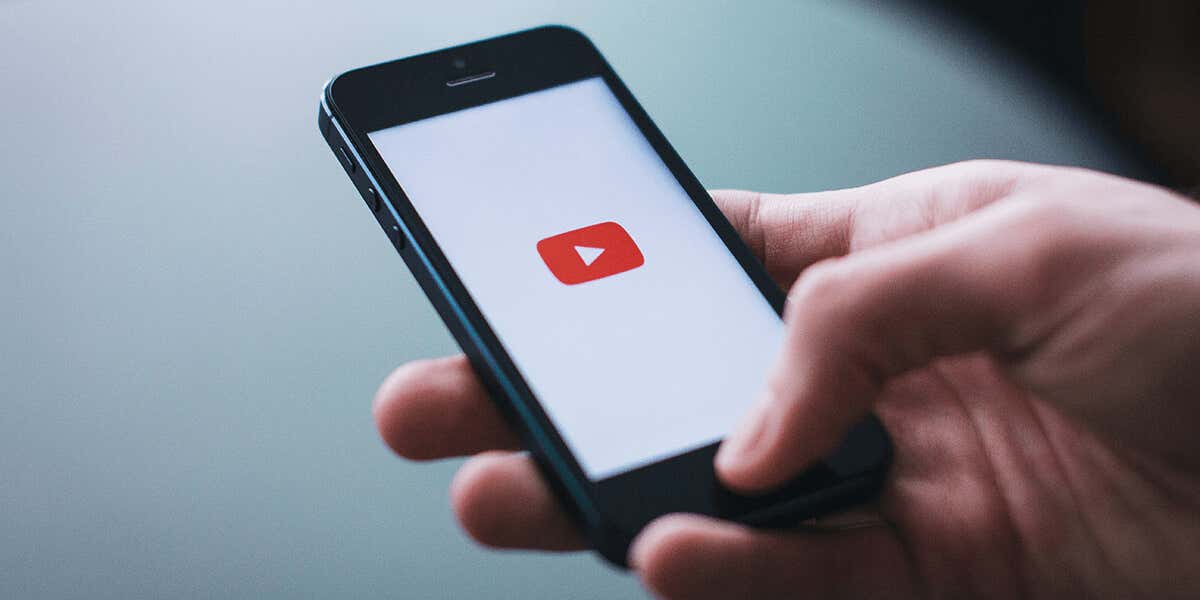
YouTube utilise-t-il par défaut la qualité 360p pour vos vidéos ? À 360p, les vidéos YouTube peuvent paraître floues. Certaines raisons pour lesquelles YouTube choisit de lire vos vidéos en 360p sont que votre connexion Internet est lente, que vous n'avez pas encore défini la qualité vidéo par défaut, que les paramètres de votre navigateur Web sont incorrects, etc.
Vérifiez si votre connexion Internet est lente
La raison la plus courante pour laquelle YouTube lit vos vidéos en 360p est la lenteur de votre connexion Internet. Votre vitesse de connexion n'est pas assez rapide pour lire des vidéos avec une qualité supérieure, ce qui oblige la plateforme à choisir une qualité inférieure pour vos lectures vidéo.
Dans ce cas, vérifiez si votre connexion Internet est suffisamment rapide en utilisant un site comme Rapide ou Test de rapidité. Ces sites vérifieront la vitesse de votre connexion et vous informeront de la vitesse actuelle.
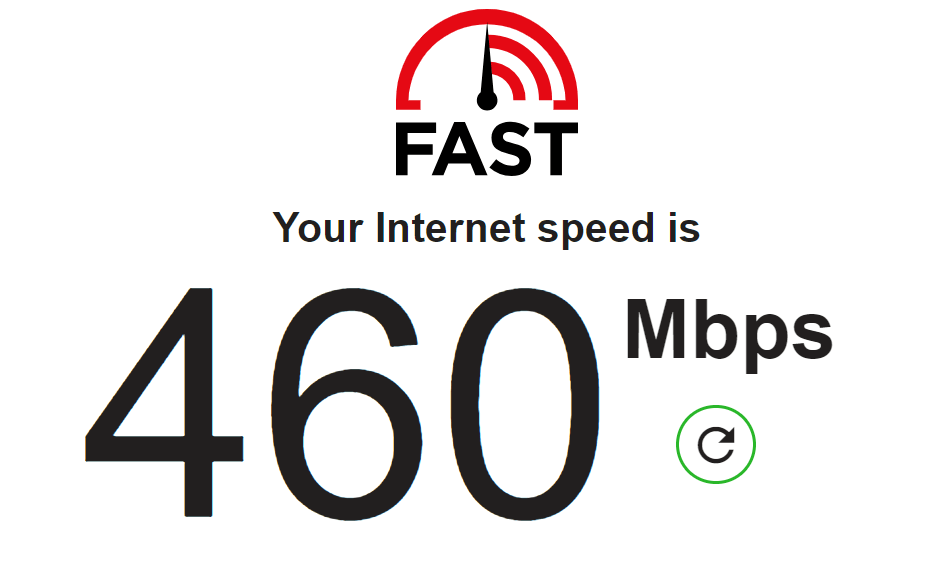
Si votre connexion est lente, contactez votre fournisseur d'accès Internet (FAI) pour passer à un forfait plus rapide.
Modifiez manuellement vos vidéos YouTube Qualité de lecture
Si YouTube n'améliore pas automatiquement la qualité de votre vidéo, choisissez manuellement l'option de haute qualité pour vos lectures vidéo. Vous pouvez le faire sur le site de bureau de YouTube ainsi que sur l'application YouTube pour iPhone, iPad et Android.
Modification de la qualité de lecture YouTube Sur ordinateur

Modification de la qualité de lecture YouTube Sur mobile
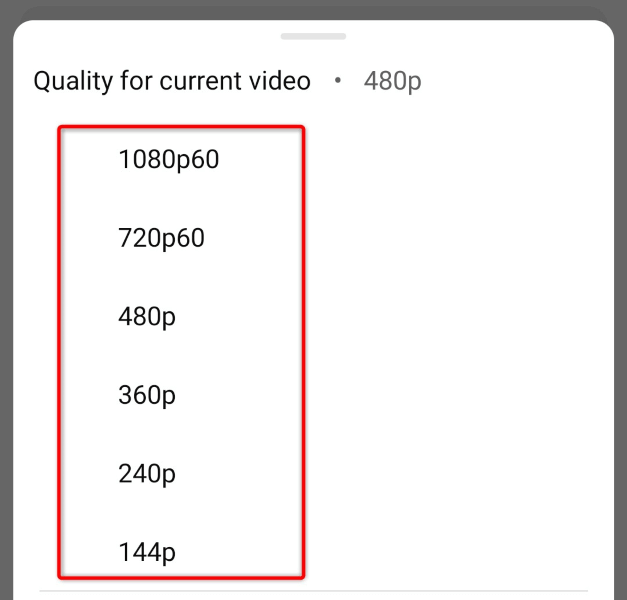
Définir la qualité vidéo par défaut dans YouTube pour Android, iPhone et iPad
Contrairement au site pour ordinateur de YouTube, vous pouvez définir la qualité vidéo par défaut dans l'application de la plate-forme sur votre iPhone, iPad ou appareil Android. Cela signifie que vous pouvez résoudre le problème de retour de YouTube à la qualité 360p en choisissant votre résolution vidéo préférée dans l'application..
Notez que YouTube utilisera la qualité vidéo que vous avez choisie pour toutes les futures lectures vidéo dans l'application YouTube sur votre téléphone.
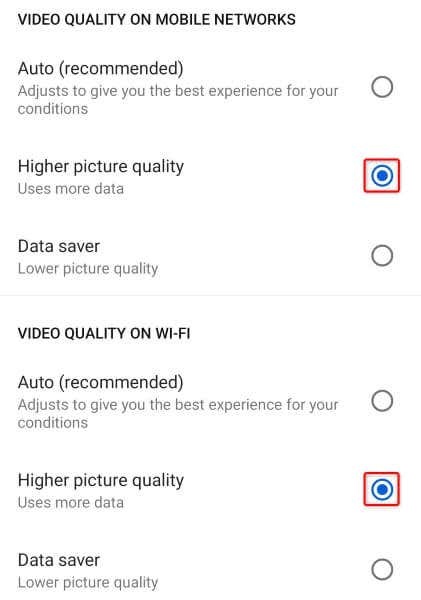
Notez que YouTube utilisera relativement plus de données Internet lorsque vous choisissez de lire vos vidéos en haute qualité. Vous souhaiterez peut-être garder un œil sur votre consommation de données si vous disposez d'un forfait de données limité.
Vider le cache YouTube sur votre téléphone Android
Si YouTube continue d'afficher vos vidéos en qualité 360p, il est possible que les fichiers mis en cache de l'application soient corrompus. Lorsqu'une telle corruption se produit, votre application peut provoquer divers problèmes aléatoires.
Heureusement, vous pouvez réparer le cache défectueux de votre application d'ici effacer le cache de votre téléphone. Cela ne supprime pas vos données dans l'application et vous permet de résoudre de nombreux problèmes avec votre application.
Notez que vous ne pouvez vider le cache d'une application que sur Android. L'iPhone et l'iPad ne vous permettent pas de supprimer les données mises en cache d'une application installée.
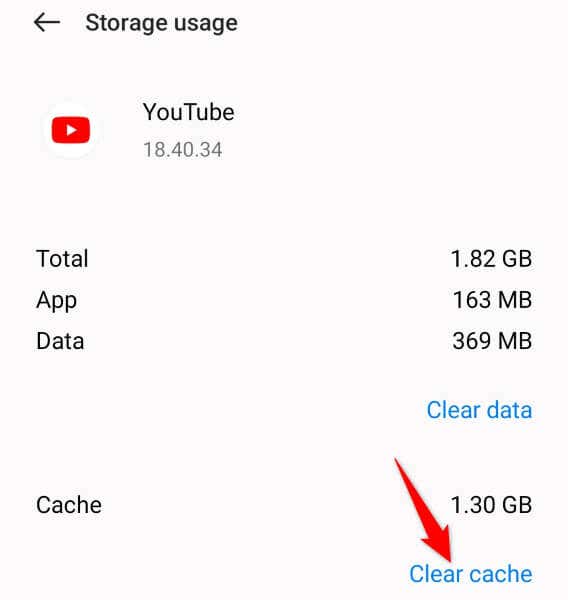
Désinstallez et réinstallez YouTube sur votre iPhone ou iPad
Si vous utilisez YouTube sur un iPhone ou un iPad et que l'application continue de lire vos vidéos en qualité 360p, retirer et réinstallez l'application pour voir si cela résout votre problème. En effet, les fichiers principaux de votre application peuvent être corrompus, ce qui est à l'origine du problème.
Réinitialiser les paramètres de votre navigateur Web de bureau
L'une des raisons pour lesquelles YouTube utilise par défaut la qualité vidéo 360p sur ordinateur est que les paramètres de votre navigateur Web ne sont pas configurés correctement. Vous ou quelqu'un d'autre avez peut-être mal modifié les paramètres de votre navigateur, ce qui est à l'origine du problème.
Dans ce cas, réinitialiser les paramètres de votre navigateur, et votre problème devrait être résolu.
Vous pouvez réinitialiser Google Chrome en ouvrant le navigateur, en sélectionnant les trois points dans le coin supérieur droit, en choisissant Paramètres, en sélectionnant Réinitialiser les paramètresdans la barre latérale gauche, en choisissant Restaurez les paramètres par défaut d'origineà droite, puis sélectionnez Réinitialiser les paramètres.
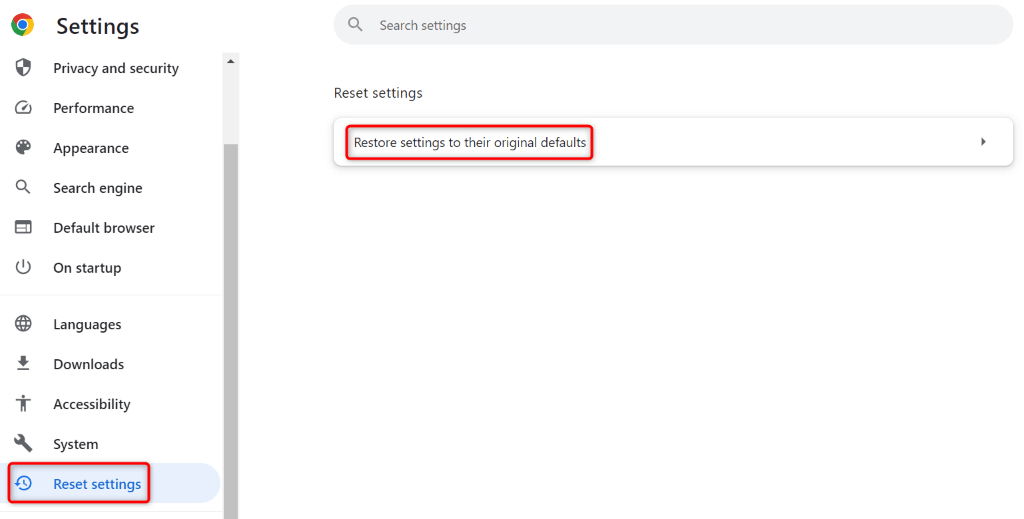
Pour réinitialiser Mozilla Firefox, ouvrez le navigateur, sélectionnez les trois lignes horizontales dans le coin supérieur droit, choisissez Aide>Plus d'informations de dépannage, sélectionnez Actualiser Firefox, puis choisissez Actualiser Firefoxdans l'invite.

Vous pouvez rétablir les paramètres par défaut de Microsoft Edge en lançant le navigateur, en sélectionnant les trois points dans le coin supérieur droit, en choisissant Paramètres, en sélectionnant Réinitialiser les paramètresdans le dans la barre latérale gauche, en choisissant Restaurer les paramètres à leurs valeurs par défautet en sélectionnant Réinitialiser.
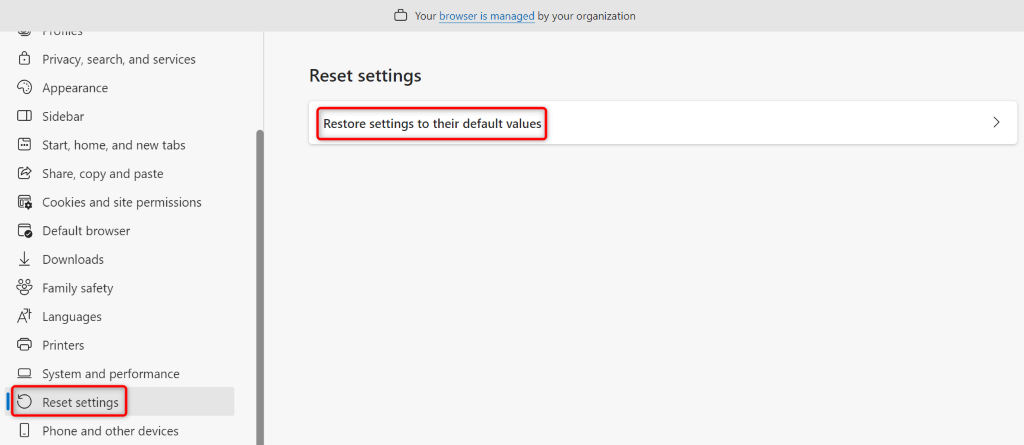
Fermez et relancez votre navigateur Web une fois les paramètres réinitialisés, puis lancez YouTube.com et vérifiez la qualité de lecture de vos vidéos.
Forcer YouTube à utiliser la qualité vidéo spécifiée à l'aide d'une extension de navigateur Web
Si votre problème n'est toujours pas résolu dans le navigateur Web de votre ordinateur, vous pouvez utiliser une extension de navigateur pour forcer YouTube à utiliser la résolution spécifiée pour vos vidéos. Cela empêche le site de passer en 360p pour vos lectures vidéo.
Si vous utilisez Google Chrome ou Microsoft Edge, vous pouvez obtenir l'extension Auto HD/4k/8k pour YouTube – YouTube Auto HD. Les utilisateurs de Mozilla Firefox peuvent obtenir la même chose dans leur navigateur Web à l'aide du module complémentaire YouTube haute définition.
Une fois que vous avez installé une extension, configurez-la et choisissez votre qualité vidéo préférée. Ensuite, YouTube lira toutes vos vidéos dans la résolution choisie.
Empêchez YouTube de passer à la qualité 360p pour vos vidéos
Il est révolu le temps où la résolution 360p était considérée comme une bonne résolution pour les vidéos. Si YouTube continue de revenir à cette qualité, utilisez les méthodes décrites ci-dessus et votre problème sera résolu. YouTube diffusera ensuite vos vidéos dans la qualité de votre choix, vous permettant ainsi de profiter de vos sessions de visionnage...